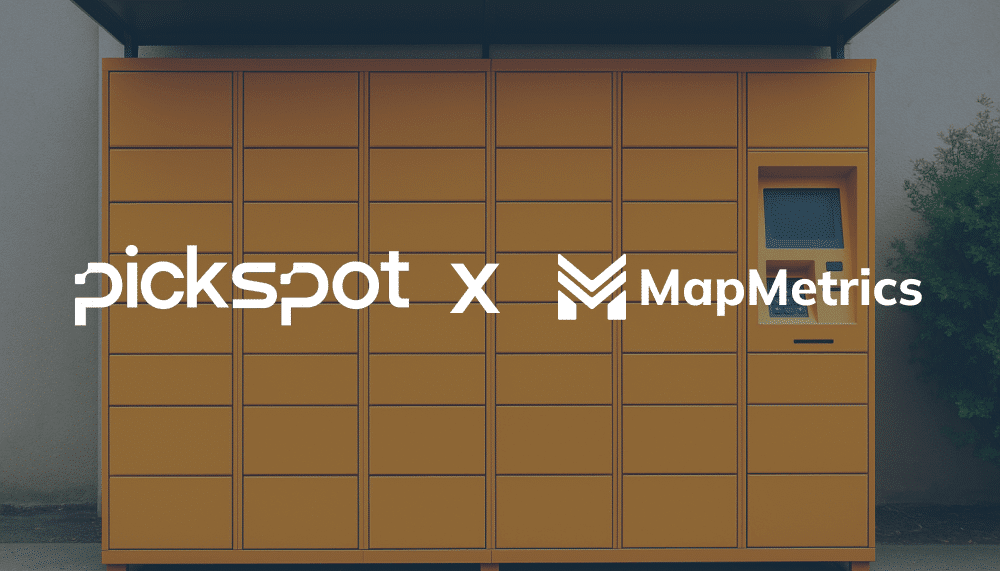Google Haritalar'dan Kaydedilen Yerleri MapMetrics'e Nasıl Aktarılır
Şunun gibi yeni bir navigasyon uygulamasına geçmek MapMetrics sıfırdan başlamak anlamına gelmez. Bu kılavuz, kayıtlı konumlarınızı Google Haritalar'dan dışa aktarma konusunda size yol göstererek sorunsuz bir geçiş sağlar ve favori yerlerinize MapMetrics'ten kolayca erişilmesini sağlar.
Google Haritalar'daki kaydedilen yerlerinizi dışa aktarma
Harita verilerinizin kontrolünü almak için hazır mısınız? Google Haritalar, kaydedilmiş yerlerinizi dışa aktarmanıza ve istediğiniz gibi yönetmenize olanak tanır. İşte başlamanıza yardımcı olacak basitleştirilmiş bir rehber:
Google Takeout'a Erişim
Başlamak için web tarayıcınızda Google Takeout 'a gidin. Bu hizmet, Google hesabınızla ilişkili geniş bir veri yelpazesini, Google Haritalar'daki kayıtlı yerlerinizi de içerecek şekilde dışa aktarmanıza olanak tanır.
İstenilen Verilerin Seçilmesi
Veri dışa aktarma yetenekleri sunan Google ürünlerinin bir listesi sunulur. Önceden seçilmiş herhangi bir seçeneği temizlemek için "Tümünü Kaldır" düğmesine tıklayın. Sadece kaydedilen yerlerinizi dışa aktarmak istediğimizden, bu yalnızca ilgili verilere odaklanmamızı sağlar.

Kaydedilmiş Yerlerinizi Tanımlama
"Haritalar (yerleriniz)" öğesini bulana kadar listede aşağı kaydırın. Bu seçenek, Google Haritalar'daki kaydedilmiş yerlerinizi temsil eden yıldızlı konumlarınıza karşılık gelir.
Dışa aktarmayı başlat
Dışa aktarma işlemini başlatmak için "Maps (your places)" yanındaki onay kutusunu işaretleyin. Seçtikten sonra "Next step"e tıklayın devam etmek için.
Verilerinizi dışa aktarma
Bir sonraki ekranda tek indirilebilir bir arşiv oluşturmak için "Bir kez dışa aktar" seçeneğini seçebilirsiniz. İşlemi onaylamak ve başlatmak için "Dışa Aktar" düğmesine tıklayın.
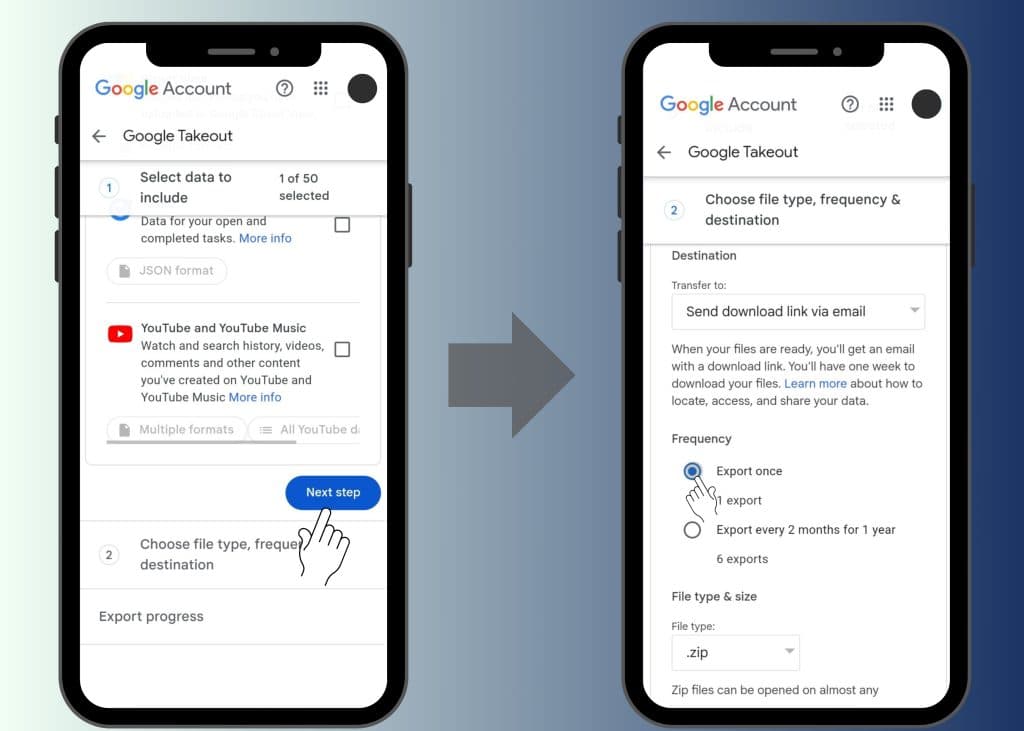
Arşivi İndirme
Arşiv indirilebilir durumda olduğunda sekme açık tutulabilir ve indirilebilir, veya sekme kapatılıp Google'dan bir e-posta bildirimi beklenilebilir. Dışa aktarma süreci genellikle oldukça hızlıdır, genellikle sadece birkaç dakika sürer.
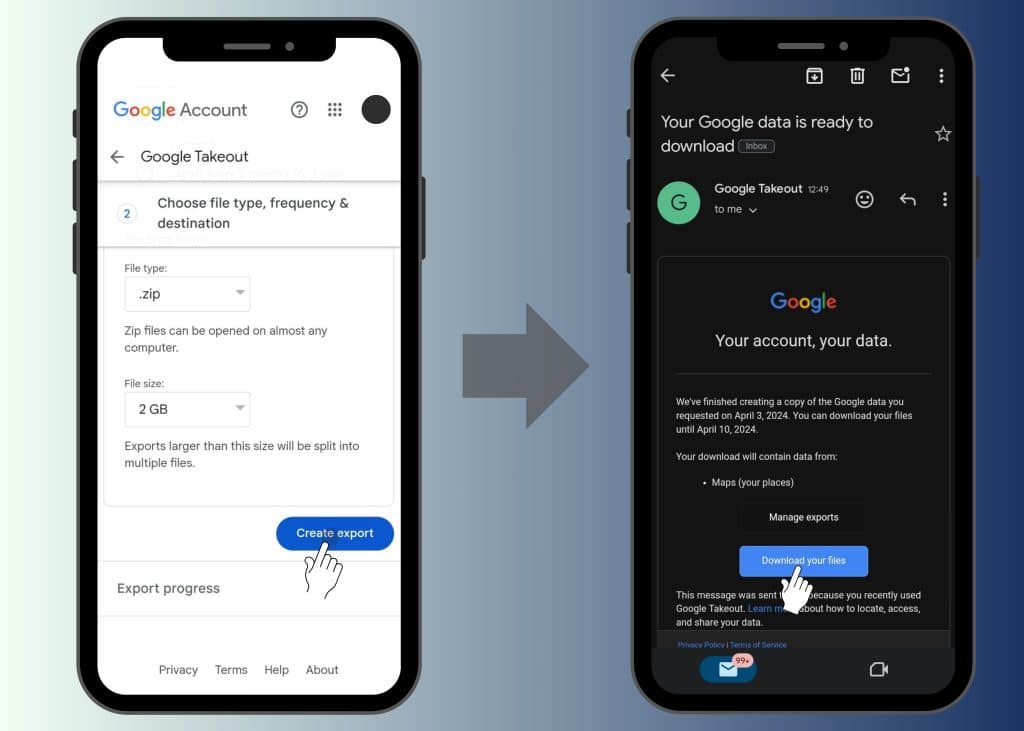
İndirilen Verilerin Alınması
Dışa aktarılan verileriniz bir ZIP dosyası olarak gelecektir. Bu dosyayı cihazınızda sadece üzerine tıklayarak kolayca açabilirsiniz. Açıldıktan sonra, JSON uzantılı bir dosya bulacaksınız.
İşte sürpriz: Bazı haritalama hizmetleri bu JSON dosyasını doğrudan alabilirken, birçok popüler seçenek yalnızca KML dosyalarını kabul eder.
Verilerinizi bir KLM dosyasına dönüştürme
İhracat gibi, verilerinizi KML formatına dönüştürmek MapMetrics ile çok kolaydır. Platformumuzun yalnızca KML dosyalarını kabul ettiğini göz önünde bulundurarak, verilerinizin doğru formatta olduğundan emin olmalısınız. Bu dönüştürme görevi için nearby.org.uk kullanmanızı öneririz. Bu kullanıcı dostu araç, JSON dosyanızı uyumlu bir KML formatına dönüştürmek için sadece birkaç tıklama gerektirir.
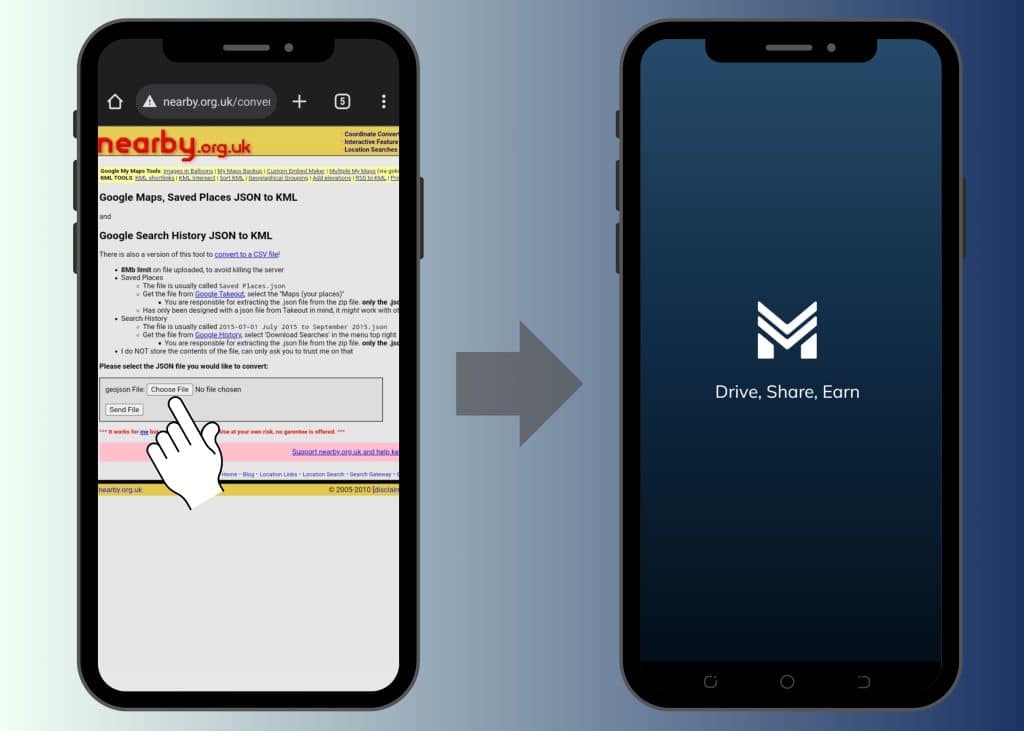
Kaydedilmiş Yerlerinizi MapMetrics'e İçe Aktarma
Başarılı bir şekilde dışa aktarılan ve potansiyel olarak dönüştürülen kaydedilmiş konumlarınızla artık onları MapMetrics'e aşağıdaki birkaç adımı izleyerek içe aktarabilirsiniz:
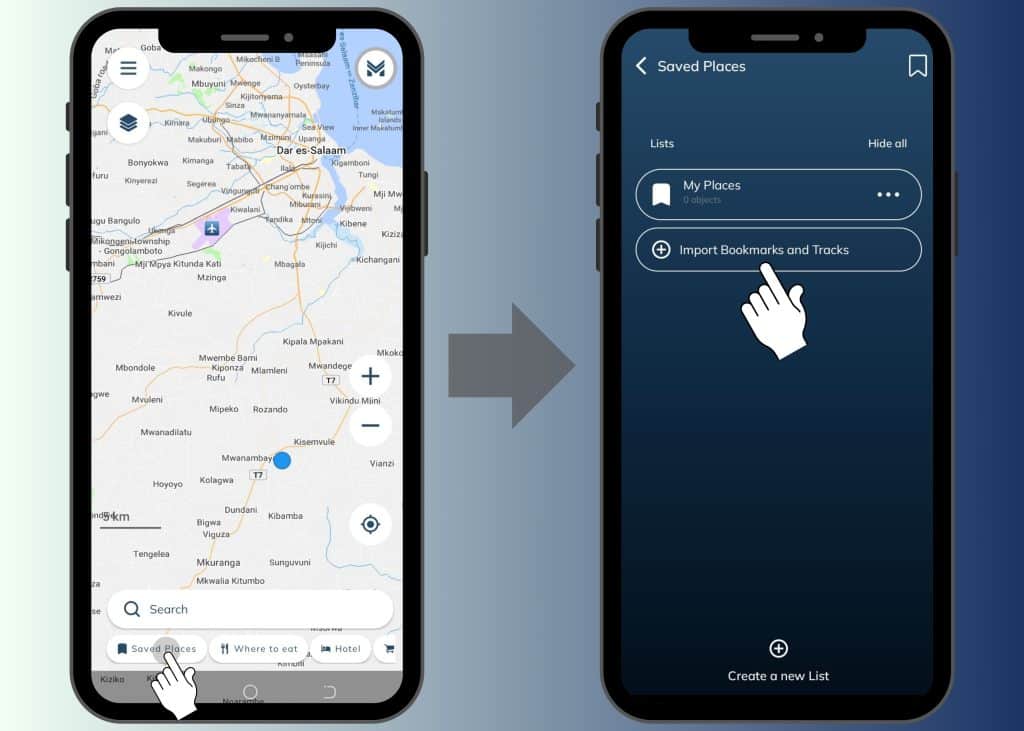
- MapMetrics uygulamasını açın ve "Kayıtlı Yerler"e gidin.“.
- "Yer İmleri ve İzleri İçe Aktar"a dokunun.“.
- Dönüştürülmüş KML dosyanızı bulun ve içe aktarmak için seçin.
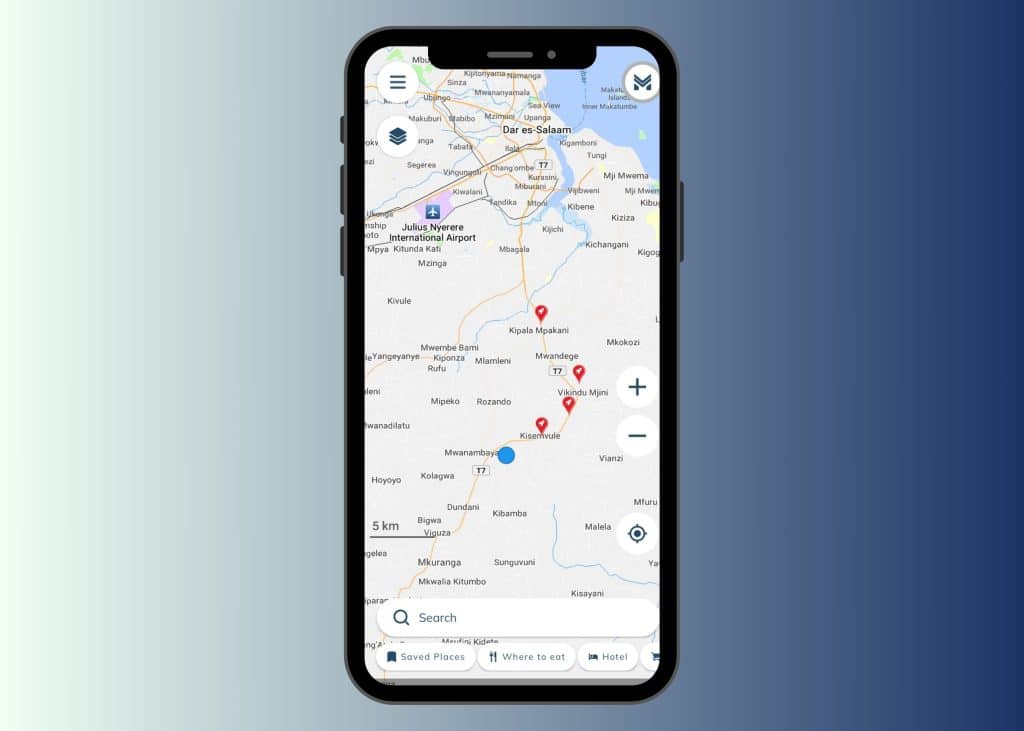
Kaydedilen yerleriniz artık MapMetrics'e kolayca aktarıldı, keşfe hazır.